文章详情页
win10系统在开始菜单中不显示应用列表的方法
浏览:136日期:2023-03-25 09:43:46
win10系统是一款非常出名的电脑操作系统,它给用户提供了独具特色的开始菜单,在开始菜单中可以看到系统的关键设置选项以及一些应用列表,标志性的动态磁贴也会显示在开始菜单的右侧。每次打开开始菜单后,我们会发现它左侧的应用列表中显示了最近使用的一些应用,对此很多朋友认为没有什么用处,因此想要将它们隐藏起来。但是有很大一部分朋友都不知道怎么对其操作,所以接下来小编就给大家详细介绍一下win10系统在开始菜单中不显示应用列表的具体操作方法,有需要的朋友可以看一看。

1.首先打开电脑,我们在电脑桌面的左下角找到开始按钮,点击该按钮,其上方会出现一个开始菜单窗口。
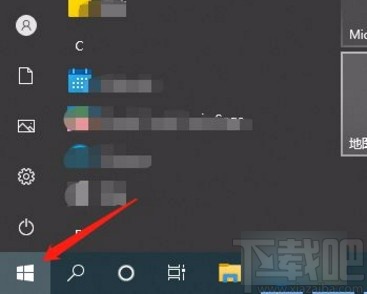
2.在开始菜单窗口中,我们找到位于窗口左侧的“设置”按钮,点击该按钮就能进入到设置页面。
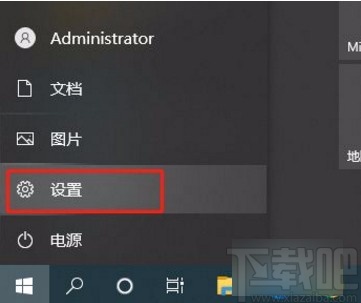
3.接着在设置页面中,我们在页面上找到“个性化”选项,点击这个选项就可以进入到个性化页面。

4.接下来在页面的左侧找到“开始”按钮,我们点击该按钮,界面上就会出现相应的操作选项。
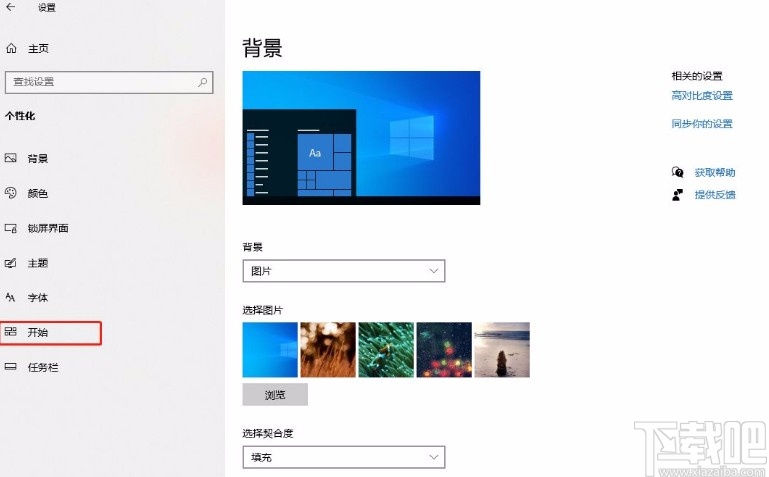
5.最后在界面上找到“在开始菜单中显示应用列表”选项,其下方有一个开关按钮,我们点击该按钮将其关闭,就成功完成在开始菜单中不显示应用列表的设置。
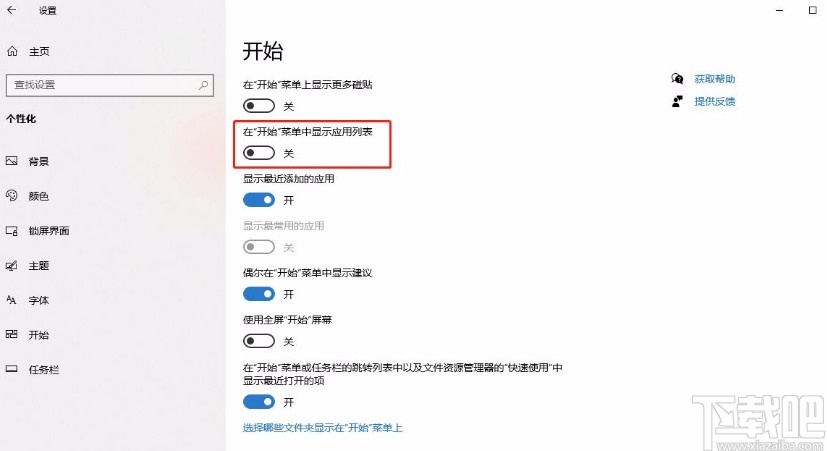
以上就是小编给大家整理的win10系统在开始菜单中不显示应用列表的具体操作方法,方法简单易懂,有需要的朋友可以看一看,希望这篇教程对大家有所帮助。
相关文章:
排行榜

 网公网安备
网公网安备